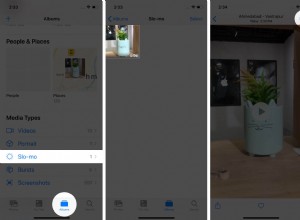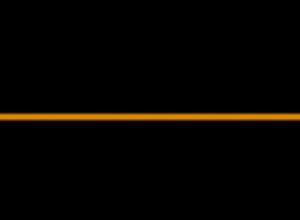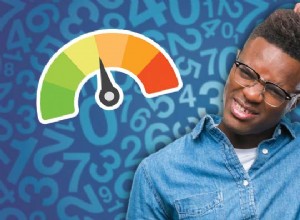ملف ISO ، المعروف أيضًا باسم صورة ISO ، هو ملف يحتوي على جميع ملفات التثبيت لبرنامج واحد. يتم أحيانًا توفير برامج معينة ، خاصة البرامج الكبيرة ، كملفات ISO ، بما في ذلك Microsoft Office ونظام التشغيل Windows. تعتمد كيفية تثبيت تطبيق من ملف ISO الخاص به على إصدار Windows الذي تقوم بتشغيله.
في نظام التشغيل Windows 10 أو 8.1 ، يمكنك تحميل ملف ISO كمحرك أقراص افتراضي وتثبيت البرنامج من هناك. إذا كنت لا تزال تستخدم Windows 7 (لا يجب أن تكون كذلك) ، فستحتاج إلى تنزيل أداة يمكنها تحميل ملف ISO نيابة عنك. يمكنك أيضًا نسخ ملف ISO على قرص أو نسخه إلى محرك أقراص USB وتثبيته من القرص المضغوط أو محرك الأقراص. إذا قمت بتنزيل Windows 10 كملف ISO ، فستحتاج إلى نسخه على قرص DVD قابل للتمهيد أو نسخه إلى محرك أقراص USB قابل للتمهيد لتثبيته على جهاز الكمبيوتر الهدف. إليك كيفية تثبيت صورة ISO في نظام التشغيل Windows.
تحميل ملف ISO في Windows 10 أو 8.1
قم بتنزيل ملف ISO ، ثم افتح File Explorer وانقر بزر الماوس الأيمن على الملف. من القائمة المنبثقة ، حدد أمر Mount.
في بعض الأحيان ، يمكن لبرنامج تابع لجهة خارجية تعطيل أمر التحميل المدمج حتى لا يظهر في القائمة. إذا كان الأمر كذلك ، فسيلزمك إعادة تعيين البرنامج الافتراضي لإعادة الأمر. في Windows 10 ، انتقل إلى الإعدادات> التطبيقات> التطبيقات الافتراضية وانتقل إلى أسفل الصفحة. انقر على تعيين الإعدادات الافتراضية حسب التطبيق حلقة الوصل. من قائمة التطبيقات ، انقر على التطبيق الخاص بـ Windows Disc Image Burner وانقر فوق إدارة.
انقر فوق اسم برنامج الجهة الخارجية وقم بتغييره إلى Windows Explorer.
ارجع إلى File Explorer وانقر بزر الماوس الأيمن فوق ملف ISO مرة أخرى. يجب أن يظهر أمر التثبيت الآن في القائمة. يؤدي تشغيل الأمر Mount إلى فتح محرك أقراص افتراضي يكون مرئيًا في الشريط الجانبي لـ File Explorer ، والذي يمكنك من خلاله تثبيت البرنامج. على محرك الأقراص الظاهري هذا ، يجب أن تجد ملف setup.exe أو ملفًا مشابهًا لتثبيت البرنامج. انقر نقرًا مزدوجًا فوق هذا الملف لتثبيته.
بعد انتهاء التثبيت ، افتح هذا الكمبيوتر مجلد في File Explorer حتى تتمكن من رؤية جميع محركات الأقراص. انقر بزر الماوس الأيمن على محرك الأقراص الظاهري. (من المحتمل أن يحتوي على حرف محرك أقراص D أو E ، حسب التكوين الخاص بك). من القائمة المنبثقة ، انقر فوق أمر الإخراج. هذا يزيل محرك الأقراص الظاهري ، على الرغم من أن ملف ISO الخاص بك لا يزال على قيد الحياة وبصحة جيدة.
تحميل ملف ISO في Windows 7
يتوفر الأمر Mount فقط في أنظمة التشغيل Windows 8 و 8.1 و 10. إذا كنت تقوم بتشغيل Windows 7 ، فيمكنك بدلاً من ذلك اللجوء إلى أداة مساعدة محرك افتراضي مجانية ، مثل Virtual CloneDrive (يفتح في نافذة جديدة). بعد التثبيت ، افتح Windows Explorer في Windows 7 وانقر بزر الماوس الأيمن فوق ملف ISO الذي ترغب في تثبيته. من القائمة المنبثقة ، انقر على Mount (Virtual CloneDrive) الأمر.
تم إنشاء محرك الأقراص الظاهري. تنبثق نافذة صغيرة تسألك عما إذا كنت تريد تشغيل ملف الإعداد أو فتح المجلد لمحرك الأقراص الظاهري. اختر خيار تشغيل ملف الإعداد.
ثم يستمر التثبيت. بعد تثبيت البرنامج ، انقر بزر الماوس الأيمن على ملف ISO في Windows Explorer وانقر فوق Unmount من القائمة المنبثقة لإزالة محرك الأقراص الظاهري.
نسخ ملف ISO على قرص
هناك خيار آخر لتثبيت برنامج من ملف ISO وهو ببساطة نسخ الملف على قرص مضغوط أو قرص DVD ، أو نسخه إلى محرك أقراص USB وتثبيته من هناك. هذه طريقة مفيدة إذا كنت ترغب في تخزين البرنامج على قرص يمكنك تثبيته في أي إصدار من Windows. يمكنك أيضًا القيام بذلك لتثبيت Windows من ملف ISO على جهاز نظيف.
لنسخ ملف ISO على قرص ، أدخل قرصًا مضغوطًا أو قرص DVD فارغًا في محرك أقراص الكمبيوتر. افتح File Explorer أو Windows Explorer وانقر بزر الماوس الأيمن على ملف ISO. من القائمة المنبثقة ، حدد نسخ صورة القرص الأمر.
تنبثق أداة Windows Disc Image Burner ويجب أن تشير إلى محرك الأقراص المضغوطة / أقراص DVD. انقر فوق الزر "نسخ" للمتابعة. يتم نسخ ملف ISO على قرص مضغوط أو قرص DVD. قد يتم فتح محرك الأقراص بعد ذلك حتى تتمكن من إزالة القرص.
موصى به بواسطة محررينا
كيفية إعادة ضبط المصنع لنظام التشغيل Windows ، كيفية تحرير مساحة القرص في نظام التشغيل Windows ، ما هو Windows 10X وهل يمكنه التنافس مع نظام التشغيل Chrome؟بناءً على إعدادات التثبيت الخاصة بك ، يمكنك بعد ذلك تثبيت البرنامج من القرص تلقائيًا عن طريق وضعه في محرك أقراص الكمبيوتر أو عن طريق النقر المزدوج فوق ملف الإعداد كما هو معروض في File Explorer أو Windows Explorer.
أداة تنزيل Windows USB / DVD
هناك خيار آخر يمنحك القدرة على نسخ ISO على قرص أو نسخه إلى USB وهو أداة تنزيل Windows USB / DVD ، وهي أداة مساعدة مجانية من Microsoft. تقوم هذه الأداة بنسخ محتويات ملف ISO إلى قرص مضغوط أو قرص DVD أو محرك أقراص USB بحيث يمكنك بعد ذلك تثبيت البرنامج من القرص أو محرك أقراص USB ، والذي يصبح قابلاً للتمهيد.
هذه طريقة جيدة إذا كنت تريد تثبيت Windows 7 أو 8 أو 8.1 على جهاز كمبيوتر نظيف أو كجزء من إعداد التمهيد المزدوج. لم تعد Microsoft تقدم هذه الأداة المساعدة على موقعها على الويب ، ولكن لا يزال بإمكانك العثور عليها في مواقع أخرى ، بما في ذلك FileHippo (يفتح في نافذة جديدة) و Major Geeks (يفتح في نافذة جديدة).
بعد تنزيل ملف Windows7-USB-DVD-Download-Tool-Installer.exe ، انقر بزر الماوس الأيمن فوقه واختر تشغيل كمسؤول اختيار. بمجرد اكتمال التثبيت ، قم بتشغيل الأداة ، ثم تصفح واختر ملف ISO الذي ترغب في نسخه. انقر فوق "التالي" ، ثم اختر إما جهاز USB أو قرص DVD.
USB
إذا اخترت USB ، فستطلب منك الشاشة التالية إدخال وسائط USB. إذا كان لديك أكثر من محرك أقراص USB متصل بجهاز الكمبيوتر الخاص بك ، فتأكد من اختيار المحرك الصحيح. انقر فوق بدء النسخ لنسخ الملف على محرك الأقراص.
إذا كان محرك USB لا يزال يحتوي على بيانات ، فسيتم مسحه. انقر فوق محو محرك أقراص USB لإفساح المجال لملفات Windows. بعد نسخ الملفات ، ستخبرك الأداة أنه تم إنشاء جهاز USB قابل للتمهيد بنجاح. يمكنك بعد ذلك استخدام جهاز USB لتثبيت البرنامج.
DVD
إذا اخترت قرص DVD ، فقم بإدخال قرص DVD فارغ في محرك الأقراص الخاص بك وانقر فوق بدء النسخ. ستخبرك الأداة بمجرد نسخ قرص DVD بنجاح. يمكنك الآن استخدام قرص DVD القابل للتمهيد لتثبيت البرنامج.